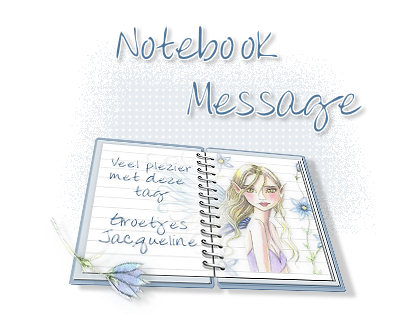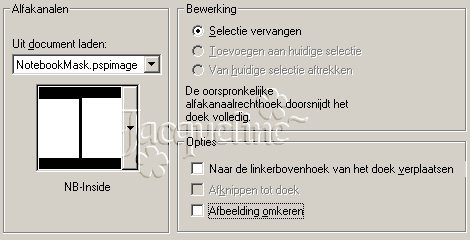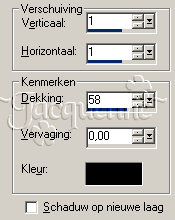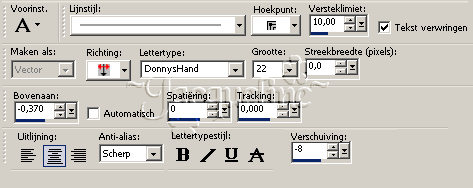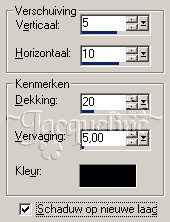|
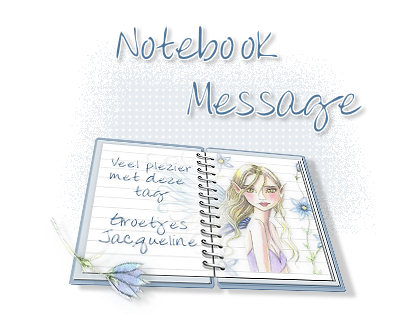
Image © Molly Harrison
Deze les en het voor deze les gebruikte bestand en
masker zijn © Designwell en mogen niet ge-upload of gekopieerd
worden naar uw eigen server of worden gebruikt als eigen materiaal.
Lessen mogen niet gelinkt worden zonder mijn toestemming. Wilt u
deze les linken? Stuur mij dan even een mailtje :) Komt u deze
les tegen zonder bronvermelding dan stel ik het op prijs als u mij
wilt informeren.
Deze les is geschreven voor PSP 9 maar is met wat aanpassingen
ook prima te maken in andere versies van PSP.
|
Benodigdheden
|
| - |
Paint Shop Pro -
KLIK HIER |
| - |
Font 'Donnys Hand' (optioneel) -
KLIK HIER |
| - |
NotebookMask -
KLIK
HIER voor
© Designwell's
NotebookMaskbestand
|
| - |
Notebookbestend -
KLIK HIER
voor
© Designwell's
Notebookbestand
|
| - |
Tubes/afbeelding naar keuze
|
Stap 1
Open het bij deze les gevoegde notebookmask.psp bestand. Open het palet Lagen en
maak de bovenste 'Copyright' laag niet-zichtbaar door op het oogje te drukken.
Minimaliseer dit bestand en open het eveneens bij deze les gevoegde bestand
'Notebook.psp'. Maak ook in dit bestand de 'copyright' laag niet zichtbaar en
activeer in het Palet Lagen de laag 'boekje'.
Stap 2
Wijzig de achtergrondkleur in de kleur die je wilt gaan gebruiken voor het
boekje. Ik gebruikte in dit voorbeeld kleurnummer #4d7397.
Vul met behulp van het gereedschap Vlakvulling de laag 'boekje' met de
achtergrondkleur.
Kies nu Lagen - Nieuwe Maskerlaag - Uit Afbeelding. Wijzig het menu dat
verschijnt als volgt:

Het masker met de door jou gekozen kleuren verschijnt. Ga naar Lagen -
Samenvoegen - Groep Samenvoegen. De binnenkant van je boekje is nog leeg, we
gaan deze nu eerst vullen. Ga hiervoor naar Selecties - Selecties laden/opslaan
- Selectie laden uit alfakanaal en wijzig de instellingen zoals hieronder
aangegeven.
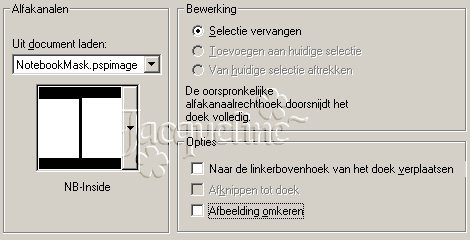
Vul de selectie die is verschenen m.b.v. het gereedschap Vlakvulling met een
(lichtere) kleur naar keuze, in deze les gebruikte ik #dbe3e9, Hef de selectie
nog niet op, maar geef een slagschaduw (Effecten - 3D-effecten- Slagschaduw) met
de volgende instellingen. Hef daarna de selectie op (Selecties - Niets
selecteren):
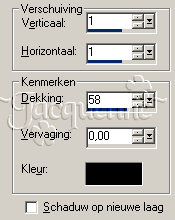
Stap 3
We gaan nu de bladzijde vullen. Om ervoor te zorgen dat dit op en niet
onder de bladzijde komt openen we het palet Lagen en activeren de bovenste laag.
Leef je uit zou ik zeggen met wat je op jouw bladzijde wilt plaatsen. Om
eventueel later nog te kunnen schuiven is het verstandig om alle onderdelen op
een aparte laag te plaatsen. In deze voorbeeldles plaatste ik een tube en tekst.
Dus gaan we de tube erin zetten. Open hiertoe het bestand met je
tube en kopieer deze (Bewerken - KopiŽren). Sluit vervolgens je bestand met de
tube. Weer terug in je notebookbestand, maken we een nieuwe rasterlaag aan
(Lagen - Nieuwe rasterlaag) en plak je je tube als nieuwe laag (Bewerken -
Plakken - Plakken als nieuwe laag). Schuif je tube op de gewenste plaats.
Indien nodig kun je de tube in grootte wijzigen door middel van Afbeelding -
Formaat wijzigen (nb: vink 'Formaat van alle lagen wijzigen' niet aan).
Herhaal dit eventueel met andere items die je wilt plaatsen
En dan tot slot de tekst: Selecteer het gereedschap Tekst en kies je
favoriete font. Ik gebruikte in deze les onderstaande instellingen met het bij
deze les gevoegde font 'Donnys Hand'.
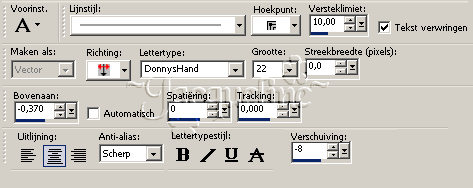
Plaats de tekst op de gewenst plaats en voeg eventueel nog een slagschaduw toe
(Effecten - 3D-effecten - Slagschaduw).
Als je ales op de gewenste plaats hebt staan, openen we het Palet Lagen en maken
we de onderste 'Achtergrond' niet zichtbaar door op het oogje te drukken. Voeg
vervolgens alle zichtbare lagen samen (Lagen - Samenvoegen - Zichtbare lagen
samenvoegen).
Maak tot slot van deze stap in het palet Lagen de 'achtergrond' laag weer
zichtbaar.
Stap 4
In principe is je notebook message klaar, maar om het boekje nog wat meer
3D-effect te geven kun je het boekje draaien en een slagschaduw toevoegen.
Eerste verkleinen we ons boekje door middel van Afbeelding - Formaat wijzigen.
Wijzig het formaat in 75%,bicubisch (let op : Formaat van alle lagen niet
aangevinkt).
Voor de diepte/rotatie kun je de hiervoor beschikbare filters gebruiken zoals
Andromeda en KPT, maar ook de geometrische effecten van PSP kun je hiervoor
gebruiken.
We draaien het boekje iets door middel van Effecten - Geometrische Effecten -
Perspectief verticaal (transparant aangevinkt, vervorming -30).
En om een nog een beetje te draaien: Effecten - Scheeftrekking (horizontaal en
transparant aangevinkt, hoek -26)
Om de afbeelding te verscherpen ging ik naar Aanpassen - Scherpte - Verscherpen.
Eventueel kun je nu nog een slagschaduw (Effecten - 3D-effecten - Slagschaduw)
toevoegen. Ik gebruikte de volgende instellingen:
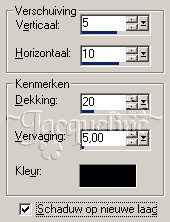
Tot slot voegde ik nog, zoals in stap 3 beschreven, een bloemetjetube
voor op het boekje toe. Deze bloem gaf ik dezelfde slagschaduw als hierboven.
En klaar is je Notebook message!

April 2005
|